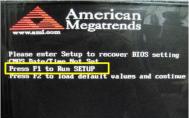MAC OS X系统有着炫酷的视觉效果,但是却很容易导致磁盘空间不足,为了解决这个问题,我们可以通过将MAC恢复出厂设置,去除系统里面的没用的组件。那么该如何伏虎出厂设置呢?下面是具体的操作步骤。
具体方法/步骤:
第一步:抹掉您的启动磁盘
1、将 Mac OS X Install DVD 插入光盘驱动器并重新启动电脑。

2、在电脑启动时按住 Option 键。
3、选择Mac OS X Install DVD,然后点按其下方的箭头,从 DVD 安装光盘启动。
(本文来源于图老师网站,更多请访问http://m.tulaoshi.com/diannaorumen/)
4、当显示安装 Mac OSX屏幕时,点按实用工具按钮,从实用工具菜单中选择磁盘工具。

5、从左侧列表中选择您的启动磁盘

6、然后点按抹掉标签。

7、从格式弹出式菜单中,选取Mac OS 扩展(日志式)。

8、为您的磁盘键入一个名称,然后点按抹掉。

9、磁盘被抹掉后,从磁盘工具菜单中选取退出磁盘工具。将返回安装 Mac OSX屏幕;详情请看第二步:安装Snow Leopard操作系统。

第二步:安装 Snow Leopard操作系统
1、在安装 Mac OSX屏幕中,点按继续。
2、当显示许可协议时,点按同意以同意其条款。

3、默认情况下,会选中目标磁盘Macintosh HD。如有需要,可更改目标磁盘(如果是其他宗卷,请使用您在先前的步骤中抹掉的磁盘)。

4、点按安装。Mac OS X 安装期间,屏幕底部会显示一个状态栏。

5、将会显示附加信息屏幕,通知您操作系统已安装完成。此外,此屏幕还会通知您尚未安装捆绑的应用程序。点按继续。
6、此时会显示安装已成功屏幕。至此告一段落!可以点按重新启动。

7、重新启动完成后会播放一段欢迎视频,然后出现国家/地区选择屏幕,一步步完成Mac OS X 设置助理操作。

8、最后呢找到电脑随附的应用程序安装光盘安装捆绑的应用程序,安装完成后恢复过程至此已完成。
注意:MAC OS X系统各版本可能有些选项和操作不尽相同,需要根据系统实际选择!
以上就是MAC恢复出厂设置的方法了,想要将自己的MAC恢复出厂设置的用户,可以参考这种方法。